Как установить бесплатные игры на Windows 8.

Эта статья научит вас,как установить бесплатные игры из магазина Window 8 store на Windows 8 ПК или ноутбук.Microsoft представила концепцию приложений в онлайн-магазине под названием Windows 8 Store. Одним из преимуществ Windows 8 Store, является то, что старая и длительная процедура загрузки приложений, проверяет их на наличие вирусов,а затем запускает программу установки при прохождении всех раздражающих шагов установки,которые были объединены в один клик, так же, как «прошивка» и стиль «Android». Хотя в настоящее время,есть очень ограниченные приложения и игры на Windows 8 Store, но это число растёт с каждым днем.Также ожидается,что будет резкий рост доступных приложений и игр.
С одной стороны, этот магазин даёт больше вариантов приложений и утилит для пользователей, в то время как с другой стороны это может запутать пользователей,кто никогда не использовал онлайн рынок для игр и приложений раньше.Итак,эта статья научит вас,как установить эти бесплатные приложения и игры из Windows 8 Store, на ваш Windows 8 ПК или ноутбук.
Шаг 1.На UI метро на вашем ПК или ноутбуке главного экрана,найдите живую плитку Store и откройте её.
Шаг 2.После того как вы будете в состоянии получить доступ к Windows Store, нажмите на плитку «Топ бесплатно» в целях что бы взглянуть на бесплатные игры и приложения.
Шаг 3.Просмотрите лучшие бесплатные категории и найдите бесплатные игры,которые вы хотите установить.В магазине есть много популярных бесплатных и доступных игр,таких как «Angry Birds» и «Fruit Ninja» и т.д.
Шаг 4.После выбора нужной игры,вы попадёте на страницу игры, где вы сможете проверить отзывы об игре пользователей,рейтинги, описание игры и скриншоты и т.д. Кликните на опции установки для того, чтобы загрузить эту игру на ваше устройство.В случае, если вы ещё не вошли в систему, вам будет предложено сделать это с вашим реальный аккаунтом Hotmail или Windows.Этот шаг является обязательным, так что если у вас ещё нет учетной записи Microsoft, подпишитесь сразу же, это очень легко сделать.
Теперь установка игры будет загружена и, как только загрузка будет завершена, она будет установлена на вашем устройстве.Тогда вы сможете увидеть её плитку на главном экране.И теперь вы готовы, чтобы насладиться игрой на вашем Windows 8 ПК или ноутбуке.
Таким же образом вы можете легко установить любую из бесплатных игр или приложений, доступных в магазине Windows 8 Store.Надеюсь, что эта статья поможет вам в установке бесплатных игр на ОС Windows 8 устройства. Идём дальше и наслаждаемся установленной игрой на вашем устройстве Windows 8.
[share-locker locker_id=»3ff1bd8d68fea594e» theme=»blue» message=»Если Вам понравилась эта статья,нажмите на одну из кнопок ниже.СПАСИБО!» facebook=»true» likeurl=»CURRENT» vk=»true» vkurl=»CURRENT» google=»true» googleurl=»CURRENT» tweet=»true» tweettext=»» tweeturl=»CURRENT» follow=»true» linkedin=»true» linkedinurl=»CURRENT» ][/share-locker]



 Декабрь 26th, 2013
Декабрь 26th, 2013  Данил
Данил
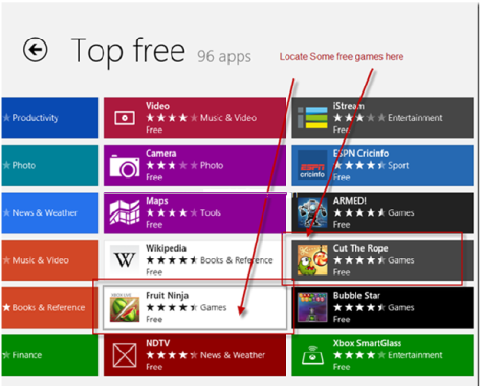
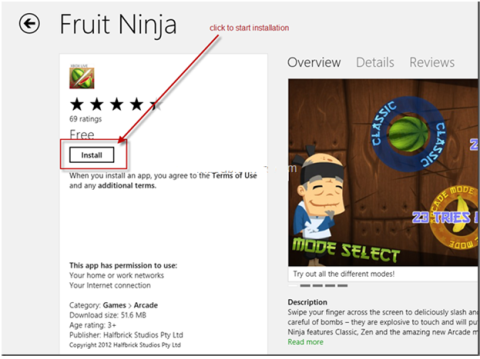
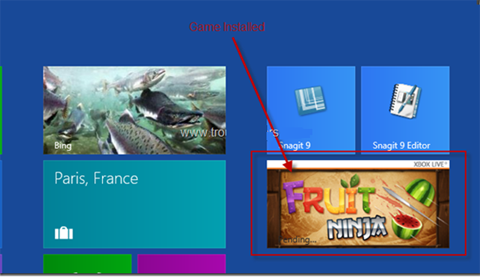
 Опубликовано в
Опубликовано в  :
:
1 комментарий